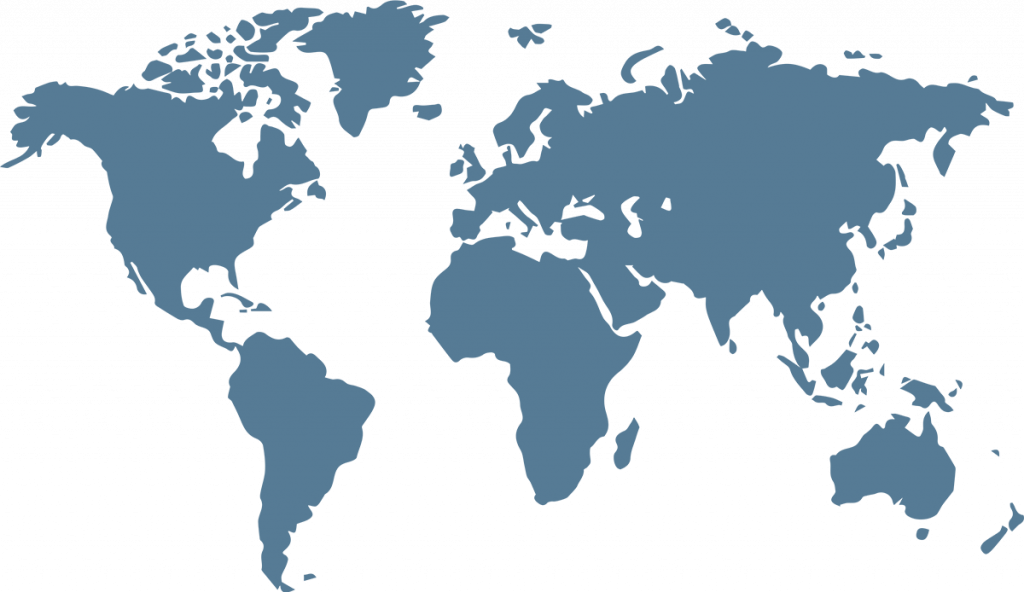הקדמה: הטלפון כמהפכה
קשה לדמיין את העולם המודרני בלי טלפון. המכשיר הזה הפך לא רק לאמצעי תקשורת, אלא לתופעה תרבותית המשפיעה על כל היבטי החיים: מתקשורת אישית ועד עסקים ופוליטיקה. אבל מה הייתה הדרך להמצאה זו, והאם אלכסנדר בל היה באמת הממציא היחיד של הטלפון?
תאריכים ואירועים מרכזיים:
- 3 במרץ 1847: אלכסנדר גרהם בל, שלימים יתפרסם כממציא הטלפון.
- 1874: בל החל לעבוד על העברת קול באמצעות חשמל.
- 7 במרץ 1876: הוא קיבל פטנט על מכשיר טלפון.
- 10 במרץ, 1876: שיחת הטלפון המוצלחת הראשונה התקיימה.
- 1877: בל ייסד את חברת בל טלפון, חברת שירותי הטלפון הראשונה.
- 1878: מרכזיית הטלפון הראשונה עם מרכזייה ידנית נפתחה בבוסטון.
שלבים אלו היו אבני דרך בהתפתחות הטלפוניה, אך ההיסטוריה של יצירת הטלפון היא הרבה יותר עמוקה ממה שנראה במבט ראשון.
מי בעצם המציא את הטלפון?
אנטוניו מיוצ'י: גאון שנשכח שלא בצדק
הרבה לפני הניסויים של בל, הממציא האיטלקי אנטוניו מיוצ'י פיתח מכשיר להעברת קול. בשנת 1856, הוא הדגים "טלפון" שיכול להעביר קול על חוטים.
בשנת 1871 הגיש מיוצ'י בקשת פטנט זמנית, אך בשל עוני הוא לא הצליח לשלם את האגרה לחידושה. ווסטרן יוניון קיבל תיעוד להמצאתו, אך סירב לשתף פעולה. הפטנט לא חודש, מה שמנע ממוצ'י להשלים את הפיתוח ולהגן על זכויותיו.
כשבל קיבל את הפטנט שלו ב-1876, החלו מחלוקות משפטיות ארוכות שבהן ניסה מיוצ'י להוכיח את עליונותו. התוצאה הגיעה רק ב-2002, כאשר הקונגרס האמריקני הכיר בתרומתו ליצירת אב-טיפוס טלפון שנים רבות לפני בל. עם זאת, הכרה זו לא פסלה את הפטנט של בל.
מתמודדים נוספים על המצאת הטלפון
יוהאן פיליפ רייס (גרמניה): בשנת 1861, הוא יצר מכשיר שיוכל להעביר אותות קול, אך עיצובו לא איפשר העברת דיבור רהוט.
אלישע גריי (ארה"ב): עבד בטלפון ללא תלות בבל והגיש בקשה לפטנט ב-14 בפברואר 1876, באותו היום שבו בל. עם זאת, בקשתו הייתה ל"חלל" ולא למכשיר מלא, ונבדקה מאוחר יותר מהבקשה של בל.
מספר הטלפון של אלכסנדר בל
מהרעיון לביצוע
אלכסנדר בל הגה את הרעיון של העברת צליל דרך חוטים, בהסתמך על הידע הנרחב שלו בפיזיולוגיה של דיבור ותהליכים חשמליים. הניסויים המוקדמים שלו התמקדו ב"טלגרף הרמוני", מכשיר שיכול להעביר מספר הודעות טלגרף בו-זמנית. עם זאת, עבודה זו לא הצליחה.
באמצע שנות ה-70, החל בל לשתף פעולה עם תומס ווטסון, ממציא מכני שעזר ליצור מכשירים ניסיוניים. בל הציע שניתן להמיר את הצליל לאותות חשמליים ולאחר מכן לשחזר. באותה תקופה, זה היה רעיון מהפכני, שהתבסס על השערות שאיש עדיין לא אישר בניסוי.
בל גילה תגלית מרכזית ב-1874: הוא גילה שניתן להמיר תנודות קוליות לרעידות חשמליות באמצעות ממברנה המחוברת לאלקטרומגנט. הניסיונות הראשונים ליצור מכשיר עובד היו רחוקים מלהיות מושלמים. הטלפונים היו גדולים ומסורבלים, והצליל המשודר בקושי נשמע.
שיחה מוצלחת ראשונה
ב-7 במרץ 1876, אלכסנדר בל קיבל פטנט מס' 174465 על המצאה שהוא כינה "שיטה ומנגנון להעברת צלילים קוליים באמצעות רעידות חשמליות". שלושה ימים לאחר מכן, ב-10 במרץ 1876, אמר בל את המשפט הראשון שלו בטלפון: "מר ווטסון, בוא הנה, אני רוצה לראות אותך." אירוע היסטורי זה התרחש במעבדתו בבוסטון וסימן את שיחת הטלפון המוצלחת הראשונה.
הביטוי הזה נכנס להיסטוריה, למרות שבאותו רגע זה נראה כמו הוראה פשוטה לעוזר. באופן מפתיע, האות עבר דרך החוט ללא עיוות משמעותי, מה שהוכיח את כדאיות הרעיון של בל.
עיצוב הטלפון הראשון
הטלפון הראשון של בל היה מכשיר פשוט אך מהפכני. רכיבים עיקריים כלולים:
- קְרוּם, שלכד רעידות קול והמיר אותן לאותות חשמליים.
- אלקטרומגנט, שהגיב לשינויים בזרם החשמלי ביצירת רעידות בממברנה הקולטת.
- חוטים, העברת דחפים חשמליים בין משדר למקלט.
לעיצוב הזה היו מגבלות רבות. לדוגמה, המכשירים פעלו רק למרחקים קצרים, ולעתים קרובות היה קשה לשמוע את הצליל. עם זאת, זה הפך לבסיס לשיפורים הבאים.
ממעבדה להצלחה מסחרית
לאחר השיחה המוצלחת הראשונה, בל הבין את הפוטנציאל המסחרי של ההמצאה שלו. בשנת 1877 הוא הקים את חברת בל טלפון, שלקחה אחריות על קידום ופיתוח הטכנולוגיה. התצוגה הפומבית הראשונה של הטלפון התקיימה ביריד העולמי בפילדלפיה ב-1876, שם המכשיר של בל שימח את הציבור.
בשנת 1878 נפתחה בבוסטון מרכזית הטלפון הראשונה, שאפשרה למספר מנויים להתחבר. המכונות חוברו למרכזייה ידנית, שבה מפעילים (בעיקר נשים) חיברו ידנית מתקשרים.
היתרונות של הטלפוניה זכו להערכת במהירות על ידי חוגי עסקים ופקידי ממשל, מה שהבטיח את התפשטות הטלפון המהירה. עד סוף המאה ה-19 קווי טלפון חיברו בין ערים מרכזיות בארצות הברית ובאירופה.
הטלפון כתופעה תרבותית
מהפכה בתקשורת אישית
הופעת הטלפון הייתה באמת צעד משמעותי בהתפתחות התקשורת. לפני כן, אנשים השתמשו בטלגרף, במכתבים או בפגישות אישיות כדי להעביר מידע. עם זאת, לכל אחד מהאמצעים הללו היו מגבלות: הטלגרף יכול היה להעביר רק הודעות טקסט ודרש כישורים מיוחדים, למכתבים לקח זמן רב להגיע, ופגישות אישיות דרשו נוכחות פיזית.
עם הופעת הטלפון, אנשים יכלו לתקשר בקול בזמן אמת. לדוגמה, זה הפך להיות שימושי במיוחד לשמירה על תקשורת בין ערים ואפילו מדינות. כבר בשנות ה-80 החלו הקווים הבין-עירוניים הראשונים לחבר בין מרכזי אוכלוסייה גדולים בארצות הברית, ובתחילת המאה ה-20, בין אירופה לאמריקה.
ביחסי משפחה, הטלפון לא שיחק תפקיד מהפכני מיד לאחר המצאתו כפי שהוא עשוי להיראות. בתחילה הגישה לטלפונים הייתה מוגבלת, הם הותקנו רק בבתים של עשירים או בבתי עסק. ההפצה ההמונית של טלפונים במשקי הבית החלה קרוב יותר לאמצע המאה ה-20, כאשר הייצור הפך למשתלם יותר. עם זאת, הטלפון הפך לכלי חשוב, במיוחד במצבי חירום, המאפשר להעביר חדשות דחופות או לשמור על קשר עם אנשים אהובים.
השפעה עסקית
הטלפון הפך חשוב יותר לעולם העסקים מאשר לחיים האישיים בשנותיו הראשונות. השימוש בטלפון אפשר לחברות:
- להאיץ את תהליך העסקה. לדוגמה, במסחר ובתעשייה, ניתן לבצע הזמנות תוך דקות ולא ימים, כמו במכתבים.
- הרחב את הגיאוגרפיה של העסק שלך. רשתות הטלפון אפשרו אינטראקציה מהירה בין סניפים בערים שונות.
- לנהל משא ומתן ללא נוכחות פיזית של הצדדים. זה הפחית משמעותית את עלויות הנסיעה.
בשנת 1878, שנה לאחר הקמת חברת טלפון בל, החלה התקנת מרכזיות טלפון והופיעו המפעילים הראשונים. בתחילה היו המפעילים הללו גברים, אך עד מהרה הוחלפו בנשים, שנחשבו מתאימות יותר לתקשורת מנומסת עם לקוחות. כך קמו מוקדי שירות לקוחות, שהפכו לאב-טיפוס של מרכזי קשר מודרניים.
שינוי חברתי
הטלפון לא רק הקל על התקשורת – הוא שינה את המבנה החברתי:
- הופעת מקצועות חדשים. מפעילי טלפונים הפכו לעובדי מפתח בשמירה על תחנות פועלות. מקצוע זה אפשר לנשים רבות לצאת לשוק העבודה בסוף המאה ה-19 ותחילת המאה ה-20.
- פיתוח תשתיות. קווי טלפון הפכו לחלק בלתי נפרד מהנופים העירוניים. נוכחותם נתפסה כסימן לעיר מודרנית. תאי טלפון ותחנות הופיעו כמעט בכל מקום, במיוחד בערים גדולות.
עם זאת, התקנת טלפון המונית לא התרחשה מיד. בשנים הראשונות עלות התקנת טלפון הייתה כה גבוהה שרק עסקים גדולים או משפחות עשירות יכלו להרשות זאת לעצמם. יחד עם זאת, רבים ראו בטלפון אך ורק כלי לתקשורת עסקית.
טלפון בתרבות
הטלפון הפך לסמל של קידמה טכנולוגית והוא בא לידי ביטוי באמנות. הוא נכנס לספרות, לתיאטרון ולקולנוע. דוגמה לכך תהיה המחזה "שלוש אחיות" מאת אנטון צ'כוב, שבו הטלפון מסמל תקשורת עם העולם החיצון. בקולנוע שימש הטלפון לעתים קרובות ככלי למתח דרמטי, מסיפורי בלשים קלאסיים ועד קומדיות.
באמצע המאה ה-20, הטלפון הפך כל כך מוכר שהוא נתפס לא כחידוש טכני, אלא כחלק רגיל מהחיים. שיחות טלפון, תוכנן ואפילו אופי הצגתן (למשל, נימוסי תקשורת מנומסים או גסים) הפכו לנושא לסאטירה וללימוד נורמות חברתיות.
אלכסנדר בל מחוץ לטלפון
פוטופון: תקשורת ניסיונית באמצעות אור
ב-1880, אלכסנדר בל הציג את מה שנחשב בעיניו לאחד מהישגיו הגדולים: הפוטופון. המצאה זו נועדה להעביר צליל למרחק באמצעות אור מאופנן. המכשיר היה מורכב מקרום מראה שרטט בהשפעת הקול, המדמה אור שמש מוחזר. האות נקלט על ידי מקלט המכיל פלטת סלניום, אשר ממירה את האור לאותות חשמליים ובסופו של דבר לקול.
ההדגמה המוצלחת הראשונה של פוטופון התקיימה ב-21 ביוני 1880. בל ועוזרו צ'ארלס סאמנר טיינטר שידרו הודעה קולית למרחק של כ-213 מטרים. למרות הצלחת הניסוי, ההמצאה לא הייתה בשימוש נרחב בשל תלותה באור השמש. עם זאת, מושג הפוטופון נחשב למבשר לקווי תקשורת סיבים אופטיים מודרניים.
גלאי מתכות: ניסיון להציל את הנשיא
בשנת 1881 פיתח בל, בהשראת התיאוריות של הפיזיקאי הגרמני היינריך וילהלם דאו, את גלאי המתכות הראשון. המכשיר נוצר לבקשת רופאים שטיפלו בנשיא ארה"ב ג'יימס גארפילד, שנפצע קשה בניסיון התנקשות. גלאי המתכות של בל התבסס על עקרון האינדוקציה ויכול היה לזהות חפצי מתכת מתחת לעור.
אולם השימוש במכשיר לא צלח: קפיצי המתכת של המיטה עליה שכב הנשיא יצרו הפרעות. למרות זאת, המכשיר היה הצעד הראשון בפיתוח הטכנולוגיה שלאחר מכן נעשה שימוש נרחב באבטחה, ארכיאולוגיה ורפואה.
National Geographic Society: Popularizing Science
אלכסנדר בל היה לא רק ממציא, אלא גם משתתף פעיל בקהילה המדעית. ב-1888 הוא הפך לאחד ממייסדי האגודה הלאומית גיאוגרפית של ארצות הברית. הארגון נוצר כדי לקדם מדע וגיאוגרפיה פופולרית, כמו גם כדי לחקור את העולם. בל לקח חלק פעיל בפעילות החברה, ועזר בארגון משלחות מדעיות ומחקר.
בנוסף, לבל הייתה השפעה משמעותית על המגזין נשיונל ג'יאוגרפיק, מה שהופך אותו למאויר ונגיש לקהל רחב. מאמציו עזרו להפוך את החברה ואת כתב העת לאחד המותגים המוכרים ביותר בתחום המדעי והחינוכי.
העתיד של הטלפון
טכנולוגיות חדישות
כיום, טלפונים איבדו את ההתמחות המצומצמת המקורית שלהם והפכו למכשירים רב-תכליתיים. תחומי הפיתוח העיקריים כוללים:
1. רשתות דור חמישי (5G)
טכנולוגיית 5G מספקת מהירויות העברת נתונים של עד 10 Gbps, מה שמאיץ משמעותית את הורדת התוכן, שיחות וידאו ומשחקים מקוונים. רשתות כאלה מקדמות את הרעיון של האינטרנט של הדברים (IoT), שבו טלפונים פועלים כמרכז מרכזי לשליטה במכשירים אחרים. עם זאת, פריסת 5G דורשת השקעה משמעותית בתשתית, מה שהגביל עד כה את השימוש הנרחב בה.
2. טכנולוגיות מודולריות
חברות מסוימות מתנסות בטלפונים מודולריים המאפשרים למשתמשים להחליף או לשדרג רכיבים בודדים כגון מצלמות, סוללות או מעבדים. למרות היתרונות, מכשירים כאלה נשארים מוצרי נישה ועדיין לא זכו לפופולריות המונית.
3. אבטחה ביומטרית
טלפונים מודרניים עושים שימוש נרחב בביומטריה לצורך אבטחה: סורקי טביעות אצבע, זיהוי פנים וניתוח קול הפכו לתכונות סטנדרטיות. עם זאת, שיטות כאלה דורשות שיפור כדי לספק הגנה מלאה מפני פריצות, כולל התקפות באמצעות נתונים מזויפים.
- בינה מלאכותית (AI)
AI משולבת בסמארטפונים באמצעות עוזרי קול, אלגוריתמים לעיבוד תמונה וממשקים אדפטיביים. לדוגמה, אלגוריתמי AI משפרים אוטומטית את איכות התמונות, מתרגמים טקסט בזמן אמת ומנתחים את התנהגות המשתמש כדי לייעל את ביצועי המכשיר.
תקשורת הולוגרפית
התקשורת ההולוגרפית, שהוזכרה על ידי אלכסנדר בל בתחזיתו לתקשורת וידאו, ממשיכה להתפתח. המחקר המודרני מכוון ליצירת תמונות תלת מימדיות שניתן לראות וליצור איתם אינטראקציה ללא שימוש במשקפיים מיוחדים.
- התפתחויות עכשוויות
טכנולוגיות הקרנה הולוגרפיות מפותחות על ידי חברות כמו Microsoft (HoloLens) ומטה*. לעת עתה הם מתמקדים במציאות רבודה (AR), אך פיתוח נוסף יאפשר לשלב הולוגרמות בתקשורת היומיומית.
- דוגמאות יישום ראשונות
חלק מהטכנולוגיות כבר מאפשרות ועידות הולוגרפיות. בשנת 2018, בכנס בדובאי, נערכה ההדגמה הראשונה של שיחה הולוגרפית, שבה המשתתפים קיימו אינטראקציה עם תמונה תלת מימדית של בן השיח.
- לקוחות פוטנציאליים
טכנולוגיות הולוגרפיות יכולות לחרוג משיחות וידאו, בשימוש ברפואה (להתייעצות), חינוך (הרצאות וירטואליות) ואפילו בידור (קונצרטים בהשתתפות אמנים הולוגרפיים).
ממשק עצבי
ממשקים עצביים הם טכנולוגיות המאפשרות העברת פקודות מהמוח ישירות למכשיר, תוך עקיפת שיטות קלט מסורתיות כמו מקלדת או קול.
- אבות טיפוס
נכון לעכשיו, חברות כמו Neuralink (שיצר אילון מאסק) כבר מפתחות ממשקי מוח-מחשב. לדוגמה, בשנת 2021 הוצג ניסוי שבו קוף שלט במשחק במחשב באמצעות אותות מוח.
- טלפוניה של העתיד
ממשקים עצביים יכולים להחליף את הדרכים הרגילות של אינטראקציה עם טלפונים. לדוגמה, משתמשים יוכלו לשלוח הודעות או לבצע שיחות רק על ידי מחשבה על פקודה. זה עשוי להאיץ את תהליך התקשורת ולהגדיל את ההזדמנויות לאנשים עם מוגבלות.
- בעיות ואתגרים
טכנולוגיות ממשק עצבי עומדות בפני מספר אתגרים, כולל:
- עלויות פיתוח גבוהות.
- הצורך בניסויים רפואיים ארוכי טווח.
- בעיות של פרטיות ואבטחת מידע, שכן אותות מוח עשויים להיות פגיעים להפרעות חיצוניות.
מַסְקָנָה
הטלפון, עליו רשם אלכסנדר בל לפני 150 שנה, הפך לנקודת המוצא לפיתוח טכנולוגיות תקשורת שקבעו את מהלך ההיסטוריה. המצאתו שימשה בסיס ליצירת תשתית תקשורת מודרנית והשפיעה על החיים הציבוריים, הכלכלה והתהליכים התרבותיים. יחד עם זאת, שאלות לגבי ראשוניות ההמצאה ויוצרה נותרו נושא לוויכוח.
כיום, טלפונים הפכו למכשירים מגוונים שממשיכים להתפתח הודות לטכנולוגיות חדשות כמו בינה מלאכותית, ממשקים עצביים ותקשורת הולוגרפית. עם זאת, כל דור חדש של טכנולוגיה מגיע עם אתגרים, החל מהבטחת פרטיות הנתונים ועד להנגשת פתרונות לקבוצות משתמשים שונות.
הטלפון כבר מזמן הפסיק להיות רק אמצעי להעברת קול. זה הפך למרכיב חשוב באקו-סיסטם התקשורת העולמי, והמשך הפיתוח שלו מציע סיכוי לשינויים עמוקים עוד יותר באופן שבו אנו מתקשרים ומתקשרים. כאשר אנו מתקרבים לעתיד הטלפוניה, האנושות עומדת בפני בחירה: כיצד תשתמש בטכנולוגיה ועד כמה היא יכולה להפוך לכלי קידמה תוך שמירה על עקרונות אתיים וחברתיים.
המאמר מוקדש לתכונה חדשה ב-Windows 11 Insider, כלומר הגנת מנהל מקומי, שהוכרזה ב- Windows 11 Insider Preview Build 27718 (ערוץ קנרי) ומטרתה לבטל הרשאות ניהול מתמשכות, שלעתים קרובות הופכות לפגיעות להתקפות.
הגנת מנהל מערכת מקומית נועדה לבטל זכויות ניהול מתמשכות. במקום זאת, נעשה שימוש במנגנון הסלמה של הרשאות נסתרות להענקת זכויות לפי הצורך, תוך שמירה "בצל" עד להזדקקותן.
המשמעות של זכויות מנהל מקומיות במכשיר Windows היא גישה בלתי מוגבלת להגדרות, וזה מצב שימושי ומסוכן כאחד. פגיעה בזכויות ניהול מקומיות היא אחת הדרכים העיקריות שבהן תוקפים משיגים שליטה על מערכת.
במהלך השנים, נעשה שימוש בבקרת חשבון משתמש (UAC) ובאסימונים מפוצלים כדי להפחית את הסיכון הזה, המאפשרים לרוץ משימות עם הרשאות גבוהות בהקשר ניהולי מוגבל. למרות שמנגנוני ההגנה הללו היו יעילים, ניתן היה לעקוף אותם. עם זאת, הגרסה החדשה של Windows 11 מציעה פתרון עם הגנת מנהל מקומי, שיפור משמעותי באבטחת מנהלי מערכת מקומיים.
התכונה מתרחקת מהשימוש המסורתי באסימונים מפוצלים ובמקום זאת משתמשת ב-System Managed Admin Account (נקרא באופן פנימי ShadowAdmin בקבצי ה-DLL המתאימים). החשבון נוצר באופן דינמי ומשויך לחשבון הניהול הראשי, מה שמאפשר לך לבצע משימות מוגברות בהקשר נפרד. המודל החדש ממזער את הגישה לזכויות מנהליות ויוצר סביבה מאובטחת ומבודדת לפעולות מורשות.
מה היה לפני הגנת מנהל מערכת?
בעבר, כשנכנסת כמנהל מערכת, Windows יצרה שני אסימוני גישה: אחד עם זכויות ניהול מלאות (אסימון אדמין) ואחד עם זכויות מוגבלות (אסימון מפוצל). כדי להפחית את הסיכון, נעשה שימוש באסימון מנהל עבור משימות יומיומיות, כגון גלישה באינטרנט או פתיחת קבצים.
עם זאת, בעת התקנת תוכניות או ביצוע שינויים במערכת, הופיע חלון UAC ששואל אם אתה באמת צריך להשתמש בזכויות ניהול. ברגע שהמשתמש לחץ על "כן", התוכנית קיבלה גישה לכל הרשאות המנהל עד שנסגרה.
גישה זו הגנה על המשתמשים מפני הפעלת תוכנות זדוניות בטעות, אך אסימון המנהל נותר חשוף להתקפות מתוחכמות יותר שבהן התוכנה הזדונית המתינה עד שהופעלה פעולה מיוחסת ליירט את האסימון.
מה ישתנה לאחר הפעלת הגנת מנהל מערכת?
עם הגנת מנהל מערכת, Windows עיצב מחדש לחלוטין את ניהול האסימונים. במקום להשאיר את אסימון הניהול קשור ישירות לחשבון המשתמש, Windows מעביר את האסימון לפרופיל ניהול נסתר ומנוהל על ידי המערכת. זה דומה לנעילה של מפתח הניהול בכספת מאובטחת שרק ל-Windows יש גישה אליה.
כאשר אתה מנסה לבצע פעולה עם הרשאות מוגברות, Windows כבר לא מפעיל רק את אסימון המנהל. במקום זאת, המערכת עוברת לפרופיל מנוהל מבודד המשתמש באופן זמני באסימון עבור משימה מסוימת ואז חוסם אותו שוב. המשמעות היא שגם אם קיימת תוכנה זדונית במערכת, היא לא תוכל להשתלט על אסימון המנהל.
כפי שצוין קודם לכן, המטרה של הגנת מנהל מערכת היא לצמצם את משטח ההתקפה על ידי יצירה דינמית ושיוך חשבון מנהל מערכת מנוהל עם מנהל מקומי כאשר נדרשת הסלמה של הרשאות. בניגוד ל-Endpoint Privilege Management (EPM), המשתמש בחשבון וירטואלי כדי להסלים הרשאות, חשבון ה-System Managed Admin הוא חשבון קבוע המאוחסן במסד הנתונים של SAM.
כיצד להפעיל את הגנת מנהל מערכת
אתה יכול להפעיל את התכונה באמצעות מדיניות קבוצתית או Intune:
הפעל באמצעות מדיניות קבוצתית:
- פתח את עורך המדיניות הקבוצתית המקומית (gpedit.msc).
- עבור לסעיף:
תצורת מחשב ← תצורת Windows ← אפשרויות אבטחה ← מדיניות מקומית ← אפשרויות אבטחה. - הגדר את בקרת חשבון משתמש: מצב אישור מנהל עם הגדרת הגנת מנהל מערכת.
- הפעל מחדש את המכשיר שלך.
הפעלת הגנת מנהל באמצעות מדיניות קבוצתית
הפעל באמצעות Intune:
- היכנס לפורטל Intune.
- צור מדיניות בקטלוג ההגדרות והגדר:
- בקרת חשבון משתמש: מצב אישור מנהל עם הגנה משופרת על הרשאות.
- התנהגות בקשת הסלמה של הרשאות: בקש אישור על שולחן עבודה מאובטח.
- החל את המדיניות והפעל מחדש את המכשיר.
אפשר הגנת מנהל בפורטל Intune
מה קורה ברקע?
לאחר הפעלת הגנת מנהל מערכת, המערכת יוצרת באופן דינמי חשבון מנהל מערכת מנוהל עבור כל מנהל מקומי קיים באמצעות הפונקציה ShadowAdminAccount::CreateShadowAdminAccount (samsrv.dll).
החשבון שנוצר מקבל שם אקראי, לדוגמה, ADMIN_<random> (שם המנהל המקומי שלך). חשבון "צל" נפרד נוצר עבור כל מנהל מערכת, למעט החשבון המנוהל על ידי Windows LAPS. לדוגמה, אם ישנם שלושה מנהלי מערכת מקומיים במכשיר: admin, admin ו-test admin, נוצר חשבון נוסף עבור כל אחד מהם.
לאחר הפעלת האבטחה ואתחול המכשיר, בעת הפעלת פקודה כמנהל מערכת, המערכת תבקש אישור או אישורים בהתאם להגדרות ה-UAC שלך.
עם השם האקראי, שתי תכונות ספציפיות מוגדרות במסד הנתונים של SAM:
- ShadowAccountForwardLinkSid: נוצר ברישום של חשבון הניהול הראשי ומשייך אותו לחשבון הניהול החדש של מערכת מנוהלת.
- ShadowAccountBackLinkSid: נוצר ברישום חשבון ניהול מערכת מנוהל ומשויך לחשבון הניהול הראשי.
לאחר יצירת ו"קישור" הפונקציה ShadowAdminAccount::AddAccountToLocalAdministratorsGroup
מוסיף חשבון נוסף לקבוצת המנהלים המקומיים.
באמצעות הפקודה whoami /groups, אתה יכול לראות שחשבון הניהול החדש של המערכת הוא חבר בקבוצת המנהלים המקומית.
אינטגרציה זו מבטיחה שלחשבון מנהל מערכת מנוהל את כל הזכויות הדרושות לביצוע פעולות מורשות, תוך עקיפת הצורך באסימונים נפרדים.
העלאת הרשאות עם הגנת מנהל מערכת מופעלת
כפי שאמרנו לעיל, לאחר הפעלת הגנת מנהל והפעלה מחדש של המכשיר, כאשר תנסה להפעיל את שורת הפקודה כמנהל, תתבקש להזין אישורים או אישור בהתאם להגדרות בקרת חשבון המשתמש שלך.
כאשר אתה מעלה הרשאות עם הגנת מנהל מופעלת, תראה חלון אבטחת Windows חדש במקום חלון UAC הרגיל. לאחר הזנת הסיסמה ואישור ההשקה, שורת הפקודה תיפתח בהקשר של חשבון ניהול מערכת מנוהל.
מידע נוסף על Appinfo.dll
לפני שמסתכלים מקרוב על תהליך הסלמה של הרשאות, כדאי להבין את תפקידה של Appinfo ומדוע הקובץ/שירות הזה ממלא תפקיד חשוב בתהליך. Appinfo.dll הוא חלק מרכזי ב-Windows Application Information Service (נקרא גם שירות AppInfo) הקשור ישירות לטיפול ב-UAC.
הספרייה מנהלת את האינטראקציה בין User Interface Privilege Isolation (UIPI), מניפולציה של אסימון, וקובעת אם להפעיל את האפליקציה כמשתמש רגיל או עם זכויות גבוהות. בכל פעם שמשתמש או יישום יוזמים פעולה הדורשת זכויות ניהול, appinfo.dll מעריך את הבקשה וקובע את השלבים הבאים.
אחת הפונקציות הגלויות היא השקת תהליך consent.exe, המציג את חלון UAC המוכר המבקש אישור להגדלת ההרשאות.
תהליך הסלמה של הרשאות
הפעל ובדוק את הרישום:
- כאשר מתבצעת פעולה הדורשת זכויות מוגברות, Appinfo.dll בודק ברישום עבור מפתח TypeOfAdminApprovalMode (HKLM\Software\Microsoft\Windows\CurrentVersion\Policies\System).
- אם מצב אישור מנהל מערכת עם הגנת מנהל מערכת מופעל, Appinfo.dll מבין שיש לעבד את הבקשה באמצעות חשבון מנהל מערכת מנוהל על ידי מערכת ולא במצב אישור מנהל מערכת הרגיל.
הפעל את Consent.exe:
- לאחר בדיקת הרישום, Consent.exe פועל לעיבוד בקשת ההגבהה.
- Consent.exe קורא את ה-Forward Link SID ממסד הנתונים של SAM בחשבון המנהל הראשי ובודק אותו מול ה-Back Link SID בחשבון הניהול של המערכת.
- זה יוצר חיבור מאובטח בין המנהל הראשי לחשבון מנהל המערכת, ומבטיח שפעולות הגבהה מבוצעות תחת הפרופיל המבודד של חשבון מנהל המערכת.
מיתוג
להקשר של חשבון מנהל מערכת מנוהל:
- Appinfo.dll מעביר באופן דינמי את ההפעלה הנוכחית להקשר של חשבון ניהול מערכת מנוהל.
- חלון UAC משתמש במצב אישור מנהל עם אינדיקטורים ויזואליים מסוימים, כגון הכותרת "אבטחת Windows" וערכת צבעים ברורה כדי לאותת שהוא פועל בהקשר מבודד.
התחלה בטוחה של משימה
- התהליך מופעל תחת חשבון מנהל המערכת, ומבטיח שאין אינטראקציה עם הקשר המנהל הראשי.
בדיקת אבטחה באמצעות מסד נתונים SAM:
- לאורך תהליך הסלמת ההרשאות, המערכת בוחנת את רשומות Forward Link SID ו- Back Link SID כדי לאמת את הלגיטימיות של הבקשה.
- בדיקה זו מונעת מתהליכים סוררים להתחזות לחשבון מנהל המערכת, ומספקת אבטחה נוספת באמצעות בידוד הרשאות קפדני.
מַסְקָנָה
ההקדמה של הגנת מנהל מערכת ותפיסת חשבון ניהול מערכת מנוהלת מסמנת שינוי מהותי בניהול זכויות המנהל המקומי. מיקרוסופט מטפלת בפגיעויות רבות של UAC מסורתיות על ידי הפרדת משימות מוגברות מההקשר העיקרי של המשתמש, מה שהופך את תפקיד המנהל המקומי לאבטח יותר.
הגנת מנהל מערכת קובעת סטנדרט חדש לאבטחה על ידי הפיכת הרשאות ניהול מקומיות מסיכון מתמשך למשאב שמור בקפידה.
אדם מודרני לא יכול לדמיין את חייו ללא סמארטפון. זה לא רק אמצעי תקשורת, אלא גם כלי נוח לעבודה, בידור ואחסון מידע אישי. עם זאת, הנוחות של השימוש בסמארטפונים מלווה לעתים קרובות סיכונים לפרטיות שלנו. במאמר זה נשתף דרכים פשוטות ויעילות להסתיר אפליקציות במכשיר שלך כדי להגן על הנתונים שלך מעיניים סקרניות. כמו כן, נבדוק אילו אפליקציות יש להסתיר קודם וכיצד לבחור את שיטות ההגנה האמינות ביותר.
הסתרת אפליקציות באייפון (iOS)
מערכת ההפעלה iOS מציעה מספר דרכים מובנות להגנה על הפרטיות שלך. לכל שיטה מאפיינים משלה והיא מתאימה למצבים שונים.
שימוש בתיקיות
הדרך הקלה והנגישה ביותר "להסתיר" אפליקציה באייפון היא להשתמש בתיקיות. שיטה זו אינה דורשת הגדרות מיוחדות או תוכנה נוספת.
הוראות שלב אחר שלב:
- מצא את האפליקציה שברצונך להסתיר
- צור תיקיה חדשה על ידי גרירת יישום אחד לאחר
- הוסף את היישום שברצונך להסתיר לתיקיה
- העבר את האפליקציה לעמוד האחרון של התיקיה
- מלא את העמודים הראשונים של התיקיה ביישומים אחרים
יתרונות:
- אינו דורש הגדרות נוספות
- עובד על כל גרסאות iOS
- אינו משפיע על פונקציונליות האפליקציה
פגמים:
- עדיין ניתן למצוא את האפליקציה בעת חיפוש
- לא מספק הגנה אמיתית
שימוש בזמן מסך
החל מ-iOS 12, אפל הציגה תכונת זמן מסך רבת עוצמה שיכולה לשמש כשכבת הגנה נוספת בנוסף לניטור השימוש באפליקציה.
הוראות שלב אחר שלב:
- פתח את הגדרות ← זמן מסך
- הפעל את זמן מסך אם הוא כבוי
- בחר "הגבלות אפליקציה"
- לחץ על "הוסף הגבלה"
- בחר את האפליקציה שברצונך להסתיר
- הגדר את מגבלת הזמן לדקה אחת
- צור סיסמה חזקה עבור זמן מסך
יתרונות:
- שיטה רשמית מבית אפל
- הגנת סיסמה חזקה
- יכולת להפעיל/להשבית הגבלות במהירות
פגמים:
- האפליקציה נשארת גלויה על המסך
- דורש סיסמה בכל פעם שאתה משתמש בה
- עלול לגרום לאי נוחות אם אתה משתמש באפליקציה לעתים קרובות
הסתרת אפליקציות באנדרואיד
אנדרואיד מספקת אפשרויות גמישות יותר לארגון והגנה על יישומים. יצרנים שונים מיישמים פתרונות משלהם, ופתיחות המערכת מאפשרת שימוש בכלים של צד שלישי.
שיטות מובנות ליצרן
יצרני סמארטפונים רבים של אנדרואיד מספקים פתרונות הגנת הפרטיות שלהם. בואו נסתכל על האפשרויות הפופולריות ביותר.
סמסונג:
- פתח את ההגדרות
- עבור אל "ביומטריה ואבטחה"
- בחר "תיקיה מאובטחת"
- הגדר את שיטת החסימה שלך
- הוסף אפליקציות לתיקיה המאובטחת
שיאומי:
- פתח את "אבטחה"
- בחר "יישומים"
- לחץ על "אפליקציות נסתרות"
- בחר אפליקציות להסתרה
- הגדר מחווה גישה לאפליקציות מוסתרות
יתרונות:
- פונקציה רשמית מהיצרן
- הגנה אמינה
- גישה נוחה ליישומים מוסתרים
פגמים:
- לא זמין בכל המכשירים
- ממשקים שונים ליצרנים שונים
- עשוי להתאפס על ידי עדכון מערכת
שימוש במפעילי צד שלישי
אנדרואיד מאפשרת לך להשתמש במפעילים חלופיים, שרבים מהם מספקים תכונות אבטחה וארגון יישומים נוספות.
נובה לאנצ'ר:
- התקן את Nova Launcher מ- Google Play
- הגדר אותו כמפעיל ברירת המחדל
- פתח את הגדרות Nova Launcher
- עבור אל "מגירת אפליקציות" → "הסתר אפליקציות"
- בחר אפליקציות להסתרה
יתרונות:
- ניתן להתאמה אישית גבוהה
- תכונות משגר נוספות
- עובד על רוב המכשירים
פגמים:
- דורש התקנה של תוכנת צד שלישי
- עשוי להשפיע על הביצועים
- אם המשגר קורס, אתה מאבד גישה ליישומים מוסתרים
בקשות עדיפות להגנה
לא כל היישומים דורשים את אותה רמת הגנה. בואו נסתכל על אילו סוגי יישומים יש להגן תחילה ובאילו שיטות הכי כדאי להשתמש בכל מקרה ומקרה.
אפליקציות בנקאות וארנקים אלקטרוניים
קטגוריה זו דורשת את רמת ההגנה המקסימלית, מכיוון שהיא קשורה ישירות לכספים שלך.
על מה להגן:
- יישומי בנקאות בסיסיים
- יישומי השקעה
- ארנקים אלקטרוניים (PayPal וכו')
- יישומי מטבעות קריפטו
שיטות הגנה מומלצות:
- ב-iOS: שילוב של זמן מסך עם הגנה ביומטרית
- באנדרואיד: Samsung Secure Folder או פתרונות דומים מיצרנים אחרים
- מתקדם: השבת תצוגות מקדימות עבור אפליקציות אלה בתפריט המשימות האחרונות
שליחים ורשתות חברתיות
יישומי תקשורת מכילים לעתים קרובות תקשורת אישית ומידע סודי.
על מה להגן:
- בקשות להתכתבות אישית
- שליחים ארגוניים
- רשתות חברתיות בהתכתבות אישית
- אפליקציות היכרויות
שיטות הגנה מומלצות:
- ב-iOS: תיקיות מקוננות או הסרה ממסך הבית
- באנדרואיד: תכונות הסתרה מובנות או משגרים של צד שלישי
- נדרש: אפשר הגנה נוספת בתוך היישומים עצמם
נתונים ומסמכים אישיים
אפליקציות המאחסנות מידע אישי דורשות תשומת לב מיוחדת לאבטחה.
על מה להגן:
- אפליקציות לאחסון סיסמאות
- הערות עם מידע סודי
- יישומי אחסון מסמכים
- אחסון בענן עם נתונים אישיים
שיטות הגנה מומלצות:
- ב-iOS: שילוב של תיקיות ומגבלות זמן מסך
- באנדרואיד: מרחב מאובטח או תיקייה סודית
- כללי: השתמש ביישומים בטוחים נוספים עבור נתונים רגישים במיוחד
יישומי עבודה
יישומים וכלי עבודה ארגוניים מכילים לרוב מידע רגיש של החברה.
על מה להגן:
- דואר ארגוני
- יישומים לניהול פרויקטים
- מערכות CRM
- יישומי גישה מרחוק
שיטות הגנה מומלצות:
- שימוש בפרופיל עבודה נפרד (במיוחד באנדרואיד)
- אכיפת מדיניות האבטחה הארגונית
- הפרדה קפדנית בין מרחב אישי ועבודה
כיצד לבחור את שיטת ההגנה האופטימלית:
- העריכו את הסיכונים: ככל שהנתונים חשובים יותר, ההגנה צריכה להיות מחמירה יותר
- שקול את הנוחות: הגנה מורכבת מדי עלולה לגרום לך להפסיק להשתמש בה
- שלב שיטות: השתמש בשכבות הגנה מרובות עבור יישומים קריטיים למשימה
- בדוק באופן קבוע: סקור מעת לעת את הגדרות האבטחה שלך ועדכן אותן
המלצות בטיחות כלליות
בעת שימוש בכל שיטה להסתרת יישומים, חשוב לזכור עקרונות אבטחה בסיסיים:
- השתמש בסיסמאות ו-PIN חזקות
- אפשר אימות דו-גורמי בכל מקום אפשרי
- עדכן את מערכת ההפעלה והיישומים שלך באופן קבוע
- אל תשמור נתונים קריטיים במכשיר שלך
- השתמש בתוכנת אנטי וירוס
חָשׁוּב: זכור שהסתרת אפליקציות היא שכבת הגנה נוספת, אך אינה תחליף לאמצעי אבטחה בסיסיים. נקוט תמיד בגישה מקיפה להגנה על הנתונים שלך.
שאלות נפוצות
האם ניתן להסתיר אפליקציה לחלוטין ללא גישת שורש?
אי אפשר להסתיר יישום לחלוטין ללא גישת שורש, אבל אתה יכול להקשות הרבה יותר על הזיהוי באמצעות השיטות שתוארו לעיל.
האם זה בטוח להשתמש באפליקציות מסתור של צד שלישי?
כאשר משתמשים באפליקציות מחנויות רשמיות ממפתחים ידועים, הסיכונים הם מינימליים. בדוק תמיד את הדירוגים והביקורות לפני ההתקנה.
מה עלי לעשות אם שכחתי את הסיסמה ליישומים נסתרים?
בהתאם לשיטת ההסתרה, ייתכן שיהיה עליך לאפס את הגדרות האפליקציה או המערכת. חשוב שתהיה תמיד דרך גיבוי לגשת לנתונים חשובים.
מַסְקָנָה
מכשירים ניידים מודרניים מספקים מגוון דרכים להסתיר יישומים, החל משיטות מובנות פשוטות ועד לפתרונות מורכבים באמצעות תוכנת צד שלישי. השיטה הספציפית שתבחר תלויה בצרכי האבטחה והשימושיות שלך.
זכור שהסתרת אפליקציות היא רק מרכיב אחד באסטרטגיית הגנה כוללת על נתונים. לאבטחה מירבית, מומלץ לשלב שיטות אבטחה שונות ולהקפיד על כללים בסיסיים של היגיינה דיגיטלית.